Serviciul de chat Discord, foarte popular, oferă o gamă largă de funcționalități utilizatorilor săi, dar posibilitatea de a personaliza temele nu se numără printre acestea. Deși Discord nu a introdus încă suportul oficial pentru teme personalizate, există un program terț, numit BetterDiscord, care permite instalarea de teme în aplicația de mesagerie. În acest articol, vom prezenta pașii necesari pentru a instala teme pe Discord.
Ghid complet de instalare a temelor Discord (2022)
Important: Trebuie să rețineți că BetterDiscord este un program suplimentar creat de o terță parte și încalcă termenii de utilizare ai Discord prin modificarea clientului. Cu toate acestea, Discord nu a luat măsuri împotriva BetterDiscord sau a utilizatorilor care îl folosesc pentru a personaliza clientul. Prin urmare, în prezent, îl puteți utiliza pentru a instala teme. Totuși, este esențial să știți că, deși suplimentul poate fi considerat sigur, temele provenite de la terți pot reprezenta un risc de securitate. Vă recomandăm să fiți precauți și să evitați descărcarea temelor din surse necunoscute.
Descărcarea și instalarea suplimentului BetterDiscord
1. Accesați site-ul oficial BetterDiscord (vizitați) și descărcați programul de instalare BetterDiscord dând clic pe butonul albastru „Download”.
2. După deschiderea fișierului de instalare, vi se va solicita să acceptați acordul de licență. Bifați căsuța „I accept the license agreement” și dați clic pe „Next” pentru a continua.
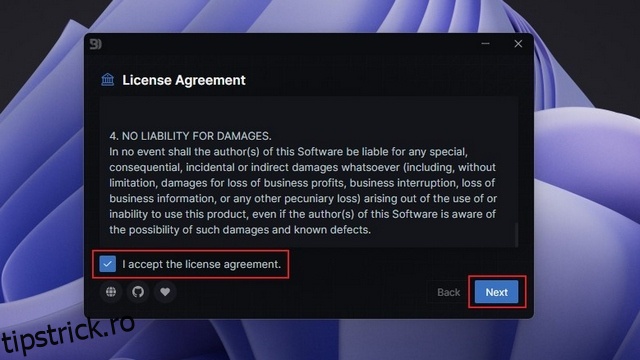
3. În fereastra de selecție a acțiunilor, alegeți „Install BetterDiscord” și dați clic pe „Next” pentru a avansa la următorul pas.
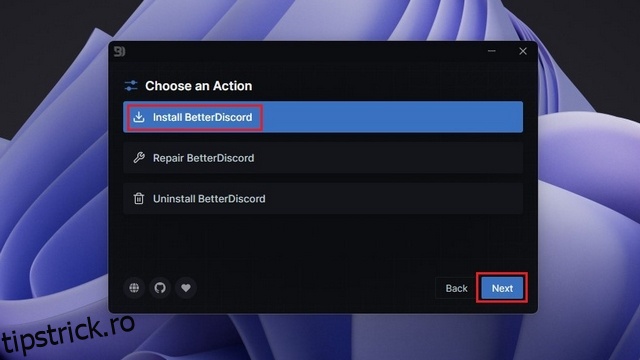
4. Acum, trebuie să indicați versiunea Discord pe care doriți să instalați BetterDiscord. Dacă utilizați versiunea stabilă a Discord, alegeți prima opțiune și dați clic pe butonul „Install”. Utilizatorii versiunilor publice de testare sau Canary trebuie să selecteze opțiunile corespunzătoare.
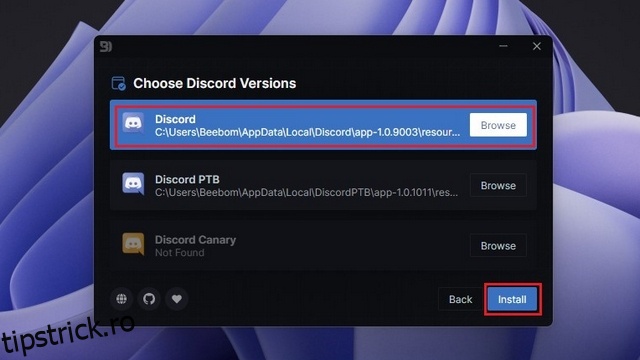
După finalizarea instalării, Discord va reporni automat. Acum puteți începe să aplicați teme folosind BetterDiscord. Urmați secțiunea următoare pentru instrucțiuni privind aplicarea temelor pe Discord.
Instalarea temelor Discord cu BetterDiscord
1. Deschideți Discord și dați clic pe pictograma roată „Settings” din colțul din stânga jos al ecranului pentru a accesa setările BetterDiscord.
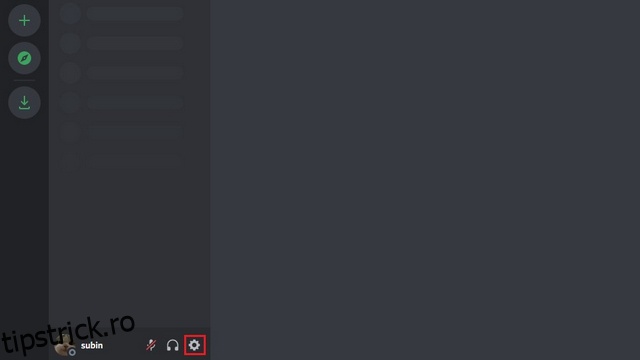
2. Selectați opțiunea „Themes” din bara laterală din stânga, aflată sub secțiunea „BetterDiscord”.
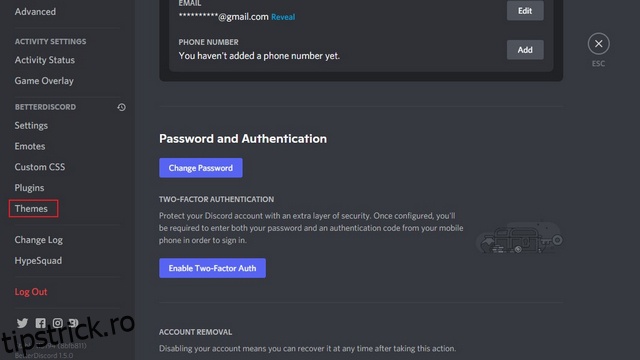
3. Apoi, dați clic pe butonul „Open Theme Folder” pentru a deschide directorul unde sunt stocate temele BetterDiscord pe computerul dumneavoastră. Aici trebuie să adăugați temele Discord.
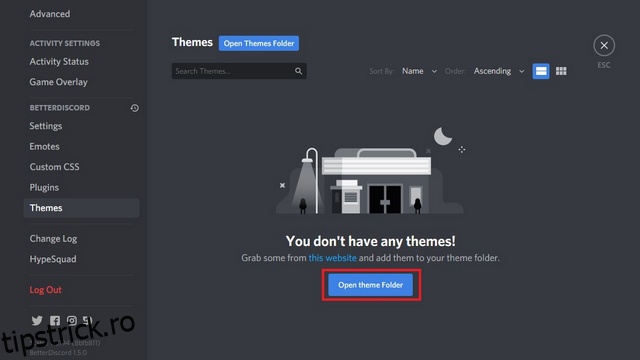
4. Odată ce directorul cu teme s-a deschis, mutați fișierele temelor BetterDiscord în el. Aceste fișiere sunt în format .CSS, iar calea exactă a directorului cu teme este:
C:Users<nume de utilizator>AppDataRoamingBetterDiscordthemes
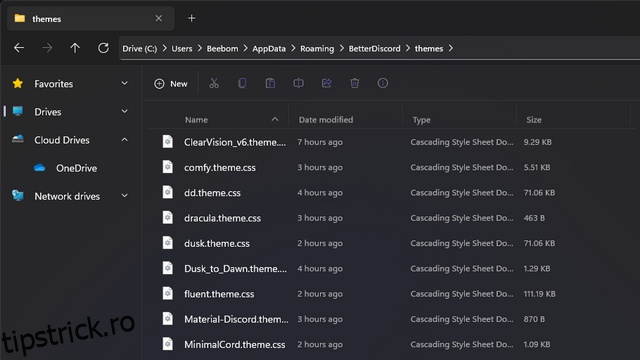
5. Temele pe care le mutați în directorul cu teme vor fi afișate în secțiunea de teme a BetterDiscord din aplicație. Pentru a activa o temă, trebuie doar să activați comutatorul de lângă numele acesteia.
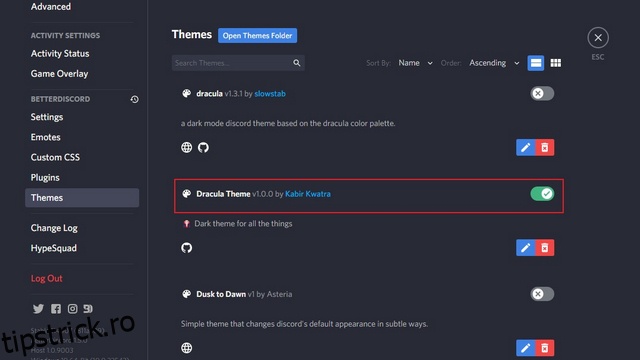
6. În mod similar, puteți dezactiva comutatorul pentru a reveni la tema implicită a Discord.
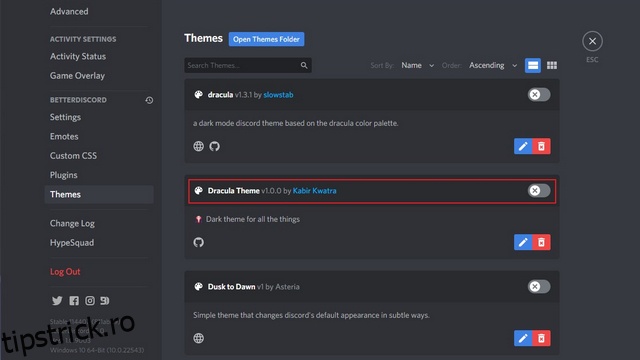
Cum se dezinstalează temele Discord
1. Pentru a dezinstala sau elimina o temă Discord, dați clic pe pictograma coșului de gunoi roșu de sub comutatorul temei.
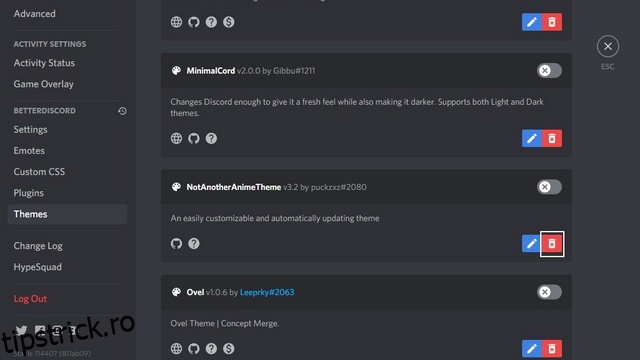
2. După ce apare fereastra de confirmare, dați clic pe „Delete” pentru a dezinstala tema.
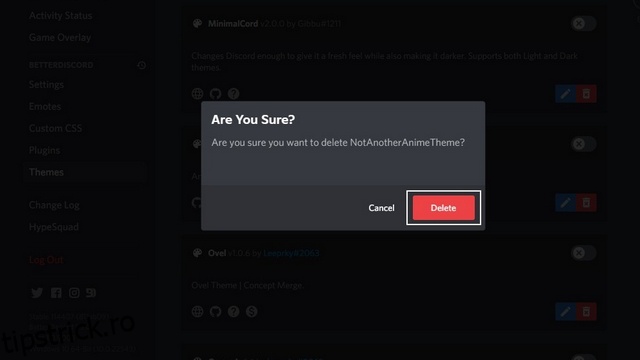
Dezinstalarea BetterDiscord din aplicația Discord
Dacă nu mai doriți să folosiți BetterDiscord, iată cum îl puteți dezinstala.
1. Deschideți programul de instalare BetterDiscord pe care l-ați descărcat la început și acceptați acordul de licență.
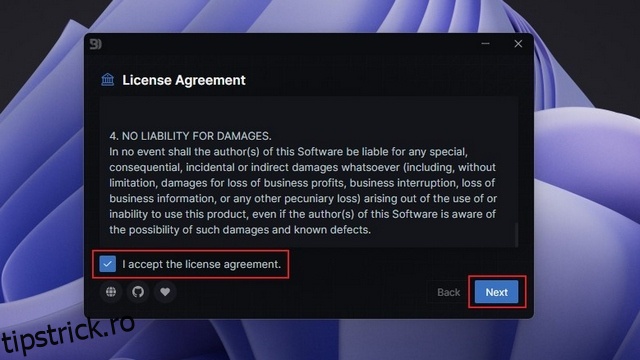
2. În ecranul următor, selectați „Uninstall BetterDiscord” și dați clic pe „Next”.
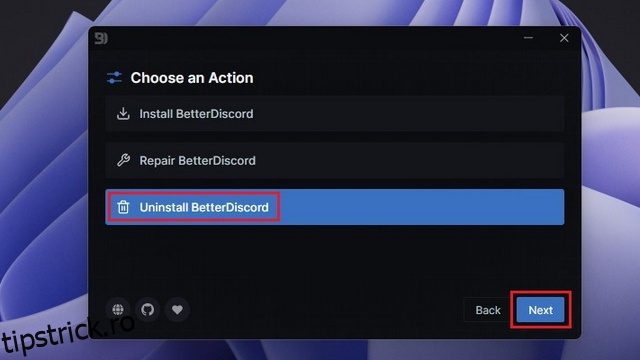
3. Alegeți versiunea Discord pe care ați instalat BetterDiscord (prima opțiune pentru majoritatea utilizatorilor) și dați clic pe „Uninstall” pentru a elimina suplimentul din aplicația Discord. Acum puteți folosi Discord fără modificări, cu tema implicită.
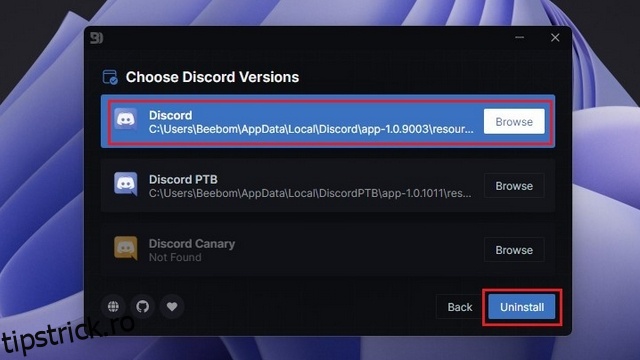
Cele mai bune teme Discord pe care ar trebui să le încercați
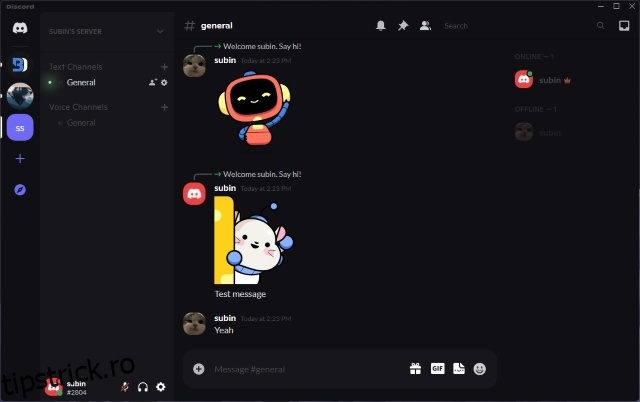
Acum că știți cum să instalați și să aplicați teme pe Discord, poate căutați inspirație. Avem un articol dedicat celor mai bune teme Discord pentru BetterDiscord, pe care îl puteți consulta pentru a vă îmbunătăți experiența Discord.
Întrebări frecvente
Î: Cum se instalează teme pe Discord?
R: Puteți instala teme pe Discord după instalarea programului BetterDiscord, disponibil gratuit pe Windows, Mac și Linux.
Î: Better Discord este sigur?
R: BetterDiscord încalcă termenii de utilizare ai Discord. Totuși, Discord nu interzice utilizatorii care folosesc BetterDiscord pentru a personaliza aplicația, cel puțin în momentul scrierii acestui articol.
Î: Cum se elimină temele Discord?
R: Puteți da clic pe butonul „Uninstall” din setările temei BetterDiscord pentru a elimina o temă din aplicație. Alternativ, puteți dezactiva comutatorul pentru a elimina temporar tema Discord.
Instalarea și utilizarea temelor pe Discord
Acesta este modul în care puteți instala teme pe Discord. Datorită BetterDiscord, nu mai sunteți limitat la temele implicite. Cu o vastă bibliotecă de teme create de comunitate, opțiunile de personalizare a Discord sunt nelimitate. Dacă doreați să vă îmbunătățiți experiența Discord, sperăm că acest ghid v-a fost de ajutor. Pentru mai multe funcții, vă puteți abona la Discord Nitro după ce consultați articolul nostru despre funcțiile Discord Nitro.